Vous pouvez utiliser l'application Logitech LCD Manager pour contrôler le contenu de votre écran LCD.
-
Vérifiez que vous disposez de la dernière version du logiciel G15. Vous pouvez télécharger les dernières versions des logiciels pour votre clavier G15 sur la page de téléchargement pour le clavier G15.
-
Ouvrez Logitech LCD Manager (Démarrer > Programmes > Logitech > Logitech LCD Manager).
-
Sélectionnez l'icône Logitech G15 Keyboard LCD dans la partie gauche de la fenêtre.
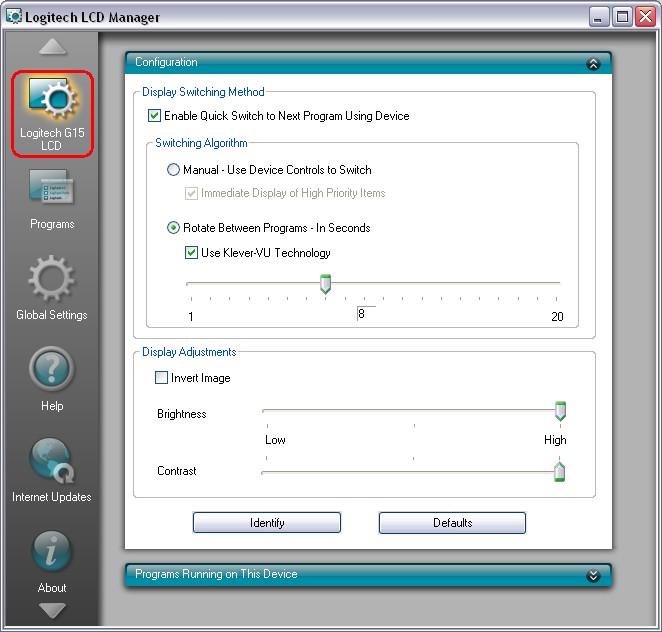
-
Dans la fenêtre de configuration, vous pouvez définir différents paramètres de votre affichage, notamment la luminosité, le contraste et la rotation manuelle ou automatique du programme affiché sur l'écran LCD.
-
L'ouverture de la fenêtre Programmes exécutés sur ce dispositif permet d'afficher la ou les applications en cours d'exécution.
-
Pour gérer les applications définies pour s'exécuter sur votre dispositif, cliquez sur l'onglet Programmes dans la partie gauche de l'écran. Dans cette fenêtre, vous pouvez spécifier les applets LCD qui sont activés.
Remarque importante : L’outil de mise à jour du micrologiciel n’est plus pris en charge ni maintenu par Logitech. Nous recommandons vivement d’utiliser Logi Options+ pour les dispositifs Logitech pris en charge. Nous sommes là pour vous aider pendant cette transition.
Remarque importante : Logitech Preference Manager n’est plus pris en charge ni maintenu par Logitech. Nous recommandons vivement d’utiliser Logi Options+ pour les dispositifs Logitech pris en charge. Nous sommes là pour vous aider pendant cette transition.
Remarque importante : Logitech Control Center n’est plus pris en charge ni maintenu par Logitech. Nous recommandons vivement d’utiliser Logi Options+ pour les dispositifs Logitech pris en charge. Nous sommes là pour vous aider pendant cette transition.
Remarque importante : L’utilitaire de connexion Logitech n’est plus pris en charge ni maintenu par Logitech. Nous recommandons vivement d’utiliser Logi Options+ pour les dispositifs Logitech pris en charge. Nous sommes là pour vous aider pendant cette transition.
Remarque importante : Le logiciel Unifying n’est plus pris en charge ni maintenu par Logitech. Nous recommandons vivement d’utiliser Logi Options+ pour les dispositifs Logitech pris en charge. Nous sommes là pour vous aider pendant cette transition.
Remarque importante : Le logiciel SetPoint n’est plus pris en charge ni géré par Logitech. Nous recommandons vivement d’utiliser Logi Options+ pour les dispositifs Logitech pris en charge. Nous sommes là pour vous aider pendant cette transition.
Questions fréquentes
Aucun produit n'est disponible pour cette section
